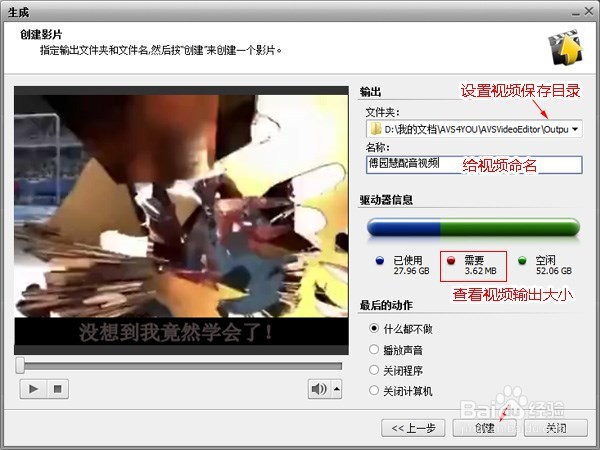如何给视频重新配音 去除视频原有字幕
1、来到软件的界面中,点击“导入媒体文件”界面。

2、可以点击“导入”或者是“+”号添加媒体文件,还有在空白处点击鼠标右键,选择导入也可以导入媒体文件进去,导入的方法有多种。从电脑目录中点击要进行配音的视频,点击“打开”。

3、把视频导入到软件的素材库以后,按住视频不要松手,往主视频轨里拖动,拖动到主视频轨后,会弹出窗口提示“要根据第一个文件的宽高比来设置项目的宽高比吗?”点击“是”。

4、第一步先给视频添加新的字幕上去,点击【文字】界面,里面有很多种不同的文字风格,双击风格,画面中就会显示该文字风格的效果预览,选择其中一种文字风格以后,这里选择的是示例02这个文字风格,那么就点击鼠标右键选择“添加或替换文字”之后,文字轨上就成功添加文字,点击“编辑文字”输入字幕内容。

5、在编辑文字界面中,字体刚开始会非常大占据了整个画面,不过在【属性 文字绘画】中可以设置字体和字体大小等参数,“笔刷”设置字体的颜色,“阴影”设置字体是否要阴影,“边缘”设置字体边框边缘的颜色。想要输入文字的话,双击画面中文字即可,编辑了字体之后,记得要点击一下画面,再把鼠标放在字体上就可以按住移动位置了。输好字体之后点击“确定”回答软件主界面。
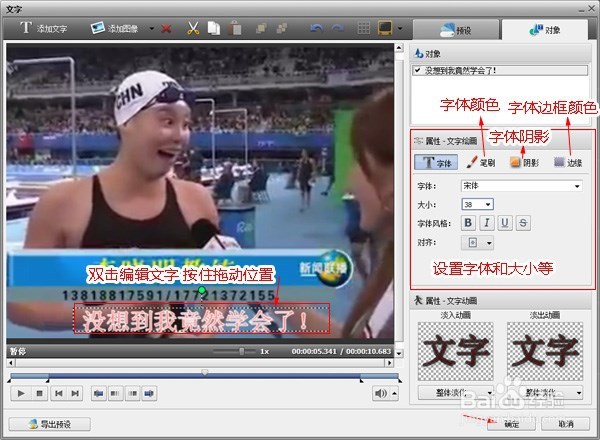
6、字体添加完成以后,视频轨下方的文字轨上的文字部分长度有点长,想要字幕文字显示的时间由我们控制,就需要把文字的那个矩形框向前或向后拖动就行了,每个位置都有对应的时间。如果是想文字跟着视频中的声音一起显示一起消失,那么我们需要多次操作添加文字那个步骤,把一个个的文字字幕文件全部添加到这个视频中!

7、可以从下图中看到,文字轨上有很多个添加的文字字幕,就是按照前两个步骤来添加文字字幕的。好了,现在所有需要的字幕都添加完成了,视频画面中要有原视频的字幕在上面,现在就要把原字幕遮住,一定要先把时间线上的进度条拖动到视频最开始的位置上,然后点击【视频效果】界面,选择里面的“矩形”效果,然后点击鼠标右键选择“添加或替换视频效果”。

8、添加了矩形效果后点击“编辑效果”,在视频效果编辑界面中,把矩形的大小调整到足够把原视频字幕完全遮住的高度,长度设置与视频长度一致,然后把矩形移动到画面底部,在右边属性框里的颜色设置成“黑色”。最后点击“确定”。

9、在视频轨下面的视频效果轨里有刚才添加的视矩形效果,矩形的长度比视频还要短,我们要把矩形的长度拖动到与视频长度一致,按住边缘向右移动。如下图所示:

10、字幕都完成了,现在要开始给视频配音了,给视频配音之前可以先把视频设置为静音。点击【语音】点击画面中的“开始录制”就已经开始录音了,在录音时时间线里的声音录制轨里也会生成文件,按主键盘上的空格键可以停止录音。注意:录音的话需要用到麦克风或者是耳机有带麦的设备,没有麦克风就录制不了声音。

11、也可以录制完成以后再把原视频静音,点击视频单击鼠标右键选择“静音”。给视频已经完成所有的配音操作之后,可能录音会有长有段,可以通过录音文件那个矩形框向前或向后拖动来设置录音时长,按住矩形可拖动录音位置。

12、如果觉得录音音量有点小,可以点击音频文件鼠标右键选择“音频”,在放大下面的增益向右调大,录音声音就被放大了,设置好后点击“确定”。不过音量是需要一个一个音频一直重复一样的步骤来放大音量。
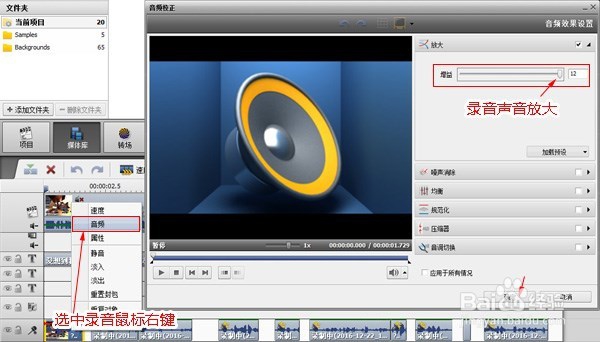
13、好了,所有的需求都添加完成了,可以点击媒体库里的视频来播放预览下整体效果,如果觉得整个效果太单调了,可以给视频添加背景音乐,增加下视频的效果。点击“导入”在电脑目录中选择一首要作为背景音乐的歌曲,小编这里选择了一首比较喜庆的纯音乐,就是没有人唱歌的,只有音乐的那种,点击“打开”。

14、把添加好的背景音乐,按住拖动到音频混合轨里去,添加之后,能看见音频长度比视频长度长太多了,我们不需要长于视频时间的多余音频部分。
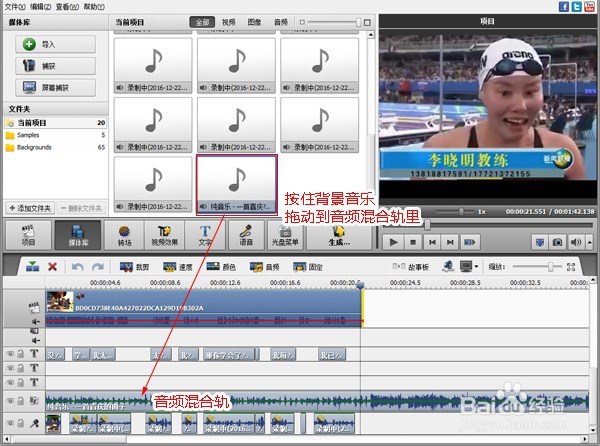
15、把时间线上的进度条拖动到视频结束的地方,点击左上角的“在当前位置拆分”图标,然后音频就会以进度条为分割线把音频拆分成了两段,那么要删除超出视频的那段多余的音频,点击多余音频鼠标右键选择“删除对象”。音频就被删除了。

16、对了,音频上面都会有一条红色的线,红色的线是来调整音频的音量大小的。向上拖动是把音量调大,向下拖动是把音频调小。在媒体库中点击视频再按画面下的播放按钮可以预览视频,觉得视频制作的没有问题之后,就可以点击“生成”保存视频啦!

17、在生成界面中点击第一个图标“File”接着点击进行“下一步”。然后在选择视频输出的格式,AVI、MP4都可以,在配置文件里还可以进行更详细的尺寸等参数选择。点击“下一步”。

18、最后一步中,输出下面的文件夹里设置视频保存的目录位置,名称的话可以给视频命名。在驱动器信息中红色圆圈需要3.62MB是小编视频输出的大小。最后的动作保持默认“什么都不做”就可以了,最后最后点击“创建”。